
Moja ya hatua muhimu katika kufanya kazi na uwasilishaji katika PowerPoint ni kurekebisha muundo wa muundo. Na kuna hatua nyingi, ambayo moja inaweza kuwa uhariri saizi ya slaidi. Suala hili linapaswa kushughulikiwa kwa uangalifu ili usipate shida zaidi.
Badilisha ukubwa wa slaidi
Jambo muhimu zaidi ambalo linapaswa kuzingatiwa wakati wa kubadilisha vipimo vya sura ni ukweli wa ukweli kwamba hii inathiri moja kwa moja nafasi ya kazi. Kwa kusema, ikiwa utafanya slaidi kuwa ndogo sana, basi kutakuwa na nafasi ndogo ya usambazaji wa faili za media na maandishi. Na sawa ni kinyume - ikiwa utafanya shuka kuwa kubwa, kutakuwa na nafasi ya bure.
Kwa ujumla, kuna njia kuu mbili za kurekebisha.
Njia 1: Fomati za kawaida
Ikiwa unataka tu kubadilisha muundo wa sasa ili uwe kitabu au, kwa upande mwingine, kwa sura, basi hii ni rahisi sana.
- Haja ya kwenda kwenye kichupo "Ubunifu" kwenye kichwa cha uwasilishaji.
- Hapa tunahitaji eneo la hivi karibuni - Badilisha. Hii ndio kifungo Saizi ya slaidi.
- Kubonyeza juu yake hufungua menyu fupi iliyo na chaguzi mbili - "Kiwango" na Picha pana. Ya kwanza ina uwiano wa 4: 3, na ya pili - 16: 9.

Kama kanuni, moja yao tayari imewekwa kwa uwasilishaji. Inabakia kuchagua ya pili.
- Mfumo utauliza jinsi ya kutumia mipangilio hii. Chaguo la kwanza hukuruhusu kubadilisha ukubwa wa slaidi bila kuathiri yaliyomo. Ya pili itarekebisha vitu vyote ili kila kitu kiwe na kiwango sahihi.
- Baada ya uteuzi, mabadiliko yatatokea moja kwa moja.



Mpangilio utatumika kwa slaidi zote zinazopatikana; huwezi kuweka saizi ya kipekee kwa kila mmoja kwenye PowerPoint.
Njia ya 2: Tune nzuri
Ikiwa njia za kawaida hazikuhusiani, unaweza kurekebisha viwango vya ukurasa.
- Huko, kwenye menyu iliyopanuliwa chini ya kitufe Saizi ya slaidi, unahitaji kuchagua "Rekebisha saizi ya slaidi".
- Dirisha maalum litafungua ambapo unaweza kuona mipangilio kadhaa.

- Jambo "Slide size" ina templeti kadhaa zaidi za vipimo vya karatasi, zinaweza kuchaguliwa na kutumiwa au kuhaririwa hapa chini.
- Upana na "Urefu" huruhusu tu kuweka vipimo halisi ambavyo ni muhimu kwa mtumiaji. Viashiria pia huhamishiwa hapa wakati wa kuchagua templeti.
- Kwa upande wa kulia, unaweza kuchagua mwelekeo wa slaidi na maelezo.
- Baada ya kushinikiza kifungo Sawa Chaguzi zitatumika kwa uwasilishaji.


Sasa unaweza kufanya kazi kwa usalama.
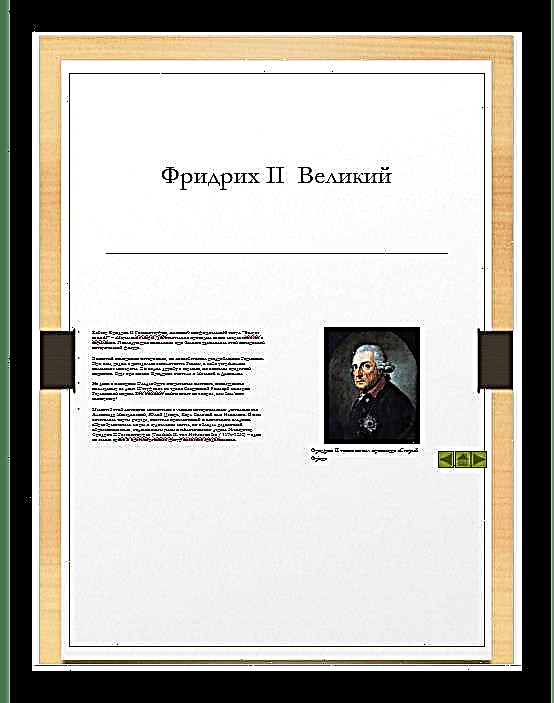
Kama unaweza kuona, njia hii hukuruhusu kutoa slaidi fomu isiyo ya kiwango zaidi.
Hitimisho
Mwishowe, inafaa kusema kuwa wakati wa kubadilisha tena slaidi bila kubadilisha kiotomatiki mambo, hali inaweza kutokea wakati uhamishaji wa sehemu itakuwa muhimu. Kwa mfano, picha zingine zinaweza kwenda zaidi ya mipaka ya skrini.

Kwa hivyo ni bora kutumia kujirekebisha na kujikinga na shida.













